Windows stellt leistungsfähige Befehle zur Verfügung, mit denen nicht nur Administratoren und Webmaster, sondern auch Endanwender schnell ihr Netzwerk oder ihre Internetverbindungen überprüfen und konfigurieren können. Wir stellen die wichtigsten Befehle für die Kommandozeile alias CMD von Windows XP, Vista, 7, 8.1 und 10 vor. [...]
PING: TESTET DIE INTERNET-VERBINDUNG
Neben dem bekannten TCP/IP-Protokollpaar basiert die Internetkommunikation auf einer Reihe weiterer Protokolle, unter anderem auf ICMP, dem Internet Control Message Protocol. ICMP wird für die Übertragung von kurzen Nachrichten verwendet, in erster Linie handelt es sich dabei um Status- und Fehlerinformationen. Der wichtigste Befehl des Internet Control Message Protocol ist ping.
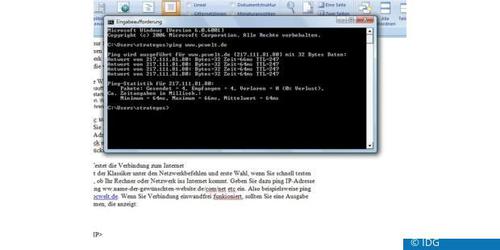
Ping (Paket Internet Groper) ist der Klassiker unter den Netzwerkbefehlen und erste Wahl, wenn Sie schnell testen wollen, ob Ihr Rechner oder Netzwerk ins Internet kommt beziehungsweise eine Website erreichbar ist. Geben Sie dazu „ping IP-Adresse“ oder „ping ww.name-der-gewünschten-website.de“ ein. Also beispielsweise ping www.pcwelt.de. Diese Anfrage nennt man Echo Request. Der angepingte Host antwortet, wenn er erreichbar ist, mit einem Echo Reply. Wenn die Verbindung einwandfrei funktioniert, sollten Sie eine Ausgabe bekommen, die anzeigt, ob von der angepingten Website Datenpakete als Antwort erhalten wurden.
Zur angepingten Website wird die IP-Adresse angegeben (diese ist maßgeblich für die Internetkommunikation, die DNS-Namen dienen ja nur als Erleichterung für die Benutzer), sowie die Zeit, die die 32 Bytes großen Datenpakete benötigen – die so genannte Antwortzeit. Die Ping-Statistik sollte keine verlorenen Datenpakate aufweisen. Sind die Antwortzeiten okay und gehen keine Pakete verloren, dann passt alles. Funktioniert ping dagegen nicht und kommt eine Zeitüberschreitung, dann stimmt etwas mit ihrer Internetverbindung nicht oder die angepingte Website ist nicht verfügbar.
Sie können mit ping auch Ihren lokalen Host prüfen indem Sie die Loopback-Adresse anpingen: ping localhost oder ping 127.0.0.1. Kommt daraufhin die korrekte Antwort, ist IP auf dem Host einwandfrei installiert, was eine Voraussetzung für eine funktionierende Internetverbindung ist. Das Testen des Loopback garantiert aber noch nicht, dass Sie auch ins Internet können, weil durch den Ping auf localhost beispielsweise keine Aussage über Ihr Gateway getroffen wird. Pingen Sie dafür die IP-Adresse Ihres Gateways an. Ist dieses erreichbar, funktioniert zumindest die Verbindung innerhalb Ihres Netzwerks bis zum Gateway.
Ping sendet standardmäßig vier ICMP-Echopakete und zeigt die Zeitspanne, die bis zur Antwort vergehen. Kommt die Antwort nicht innerhalb einer Sekunde, liefert ping einen Time out für das Paket. Wenn Sie ping mit dem Parameter -t eingeben, erfolgt ein Dauerping, den Sie mit CTRL+C abbrechen: ping www.pcwelt.de -t. Die Zeit bis zum Timeout lässt sich mit dem Parameter -w erhöhen. Zu Ping gibt es viele weitere interessante Optionen, zwei stellen wir hier vor: -a löst IP-Adressen zu Hostnamen auf. -n legt die Anzahl der ICMP-Pakete fest (default sind 4).










Be the first to comment